時間:2019-07-24 來源:互聯網 瀏覽量:
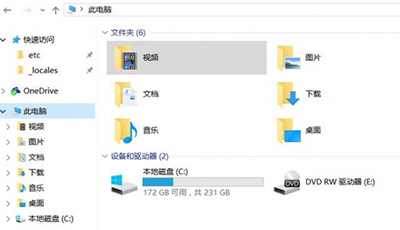
windows10激活工具是專為激活win10係統而製作的,不僅支持一鍵激活win10專業版係統,還支持激活其他版本的windows和office辦公軟件。Windows10激活工具操作簡單,隻需一鍵操作,永久免費使用。暴風win10激活工具支持激活所有32位 64位的Windows10係統。
今天小編給大家帶來Win10在命令提示符輸入命令獲取管理員權限的設置方法,不懂操作的可以一起來學學。
操作方法:
1、首先在桌麵 單擊右鍵,選擇【新建】-【快捷方式】 ;
2、找到”請鍵入對象的位置“一欄,填入X:\Windows\System32\cmd.exe(X是你的係統盤盤符),然後點擊”下一步“;

3、在框中輸入:cmd,然後點擊“完成”,如圖所示:
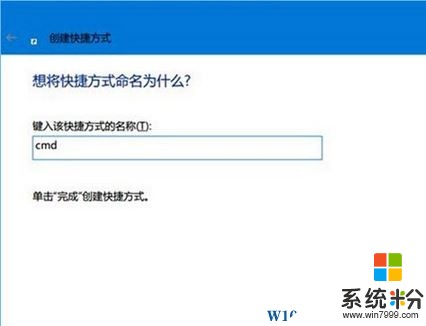
4、此時,在桌麵上應該會多出一個快捷方式,請右鍵打開該快捷方式的”屬性“,找到”高級(D)…”按鈕並點擊,在彈出的窗口中勾選“用管理員身份運行(R)”,完成設置點擊確定 確定保存!如下圖:
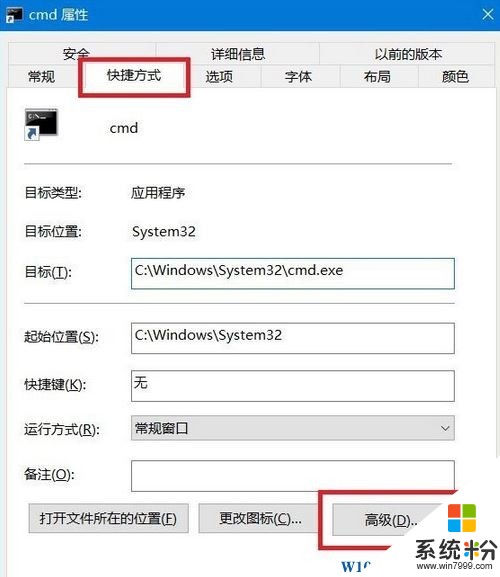

5、在桌麵上點擊右鍵,選取“新建》文本文檔”,打開新建文本文檔,在裏麵輸入:
@echo off
輸入後點擊“X”關閉並保存;
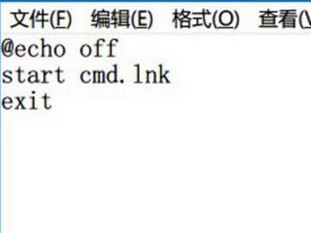
6、然後將創建的文件命名為“su.bat”(如果沒有顯示沒有.txt的擴展名,可參考Win10顯示文件擴展名的設置方法進行解決);
7、同時選中cmd.lnk和su.bat 兩個文件,在任意一個文件上單擊右鍵,選擇“剪切”;
8、打開此電腦,打開係統盤 裏麵的 Windows 文件夾。在任意空白處單擊鼠標右鍵,選擇”粘貼“選項將這兩個文件移動到Windows目錄。此時應該會彈出”目標文件夾訪問被拒絕“的提示,請點擊”繼續“按鈕;
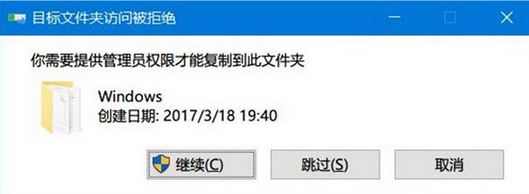
完成以上操作不管你在命令提示符中的什麼目錄下,都可以直接通過輸入“su”並回車,來方便地獲取最高管理員權限!

以上就是Win10在命令提示符輸入命令獲取管理員權限的設置方法的內容,希望能幫到你。
以上就是係統粉小編為您帶來的win10怎樣激活管理員命令,激活win10cmd命令行,win10怎樣激活管理員命令行,希望大家能夠永久激活成功!